-
怎么安装64位雨林木风win7旗舰版系统
- 2017-06-12 11:00:15 来源:windows10系统之家 作者:爱win10
怎么安装64位雨林木风win7旗舰版系统,很多网友问系统之家小编,他们说雨林木风win7纯净版64位系统运行稳定,兼容性好,系统功能性能增强,运行效率高,系统运行安全,自己好想知道怎么安装雨林木风64位系统,那么就让系统之家小编告诉大家怎么安装64位雨林木风win7旗舰版系统的方法吧。
1、打开下载的系统镜像文件,右击选择“解压到YLMF_Win7_Ultimate_X64_2014047.iso”。如图1所示

2、双击setup.exe,如图1所示
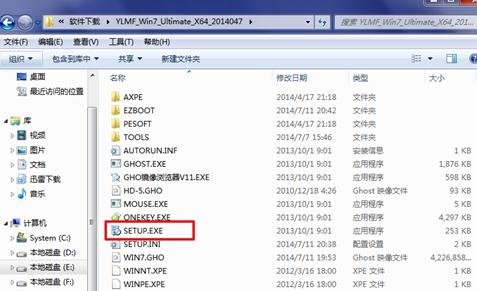
3、选择“安装WIN7X64系统第一硬盘分区”。如图3所示
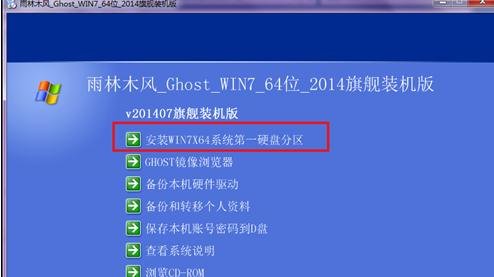
4、点击“安装”,选择映像路径,选择C盘,最后按“确定”。如图4所示
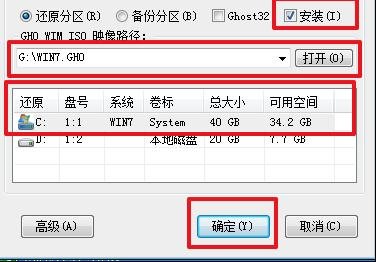
5、选择“是”,立即重启。如图5所示
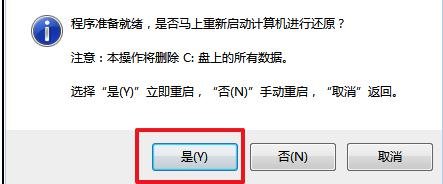
6、之后不需要自己再动手了,它会自动安装。以下是关键的截图,参考一下,如图6、图7、图8所示
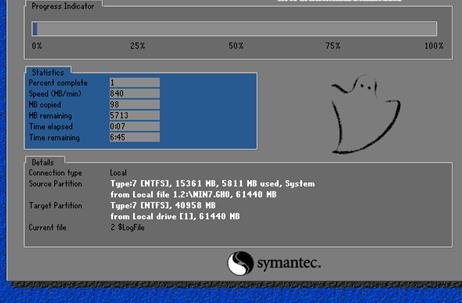


7、重启后系统就安装好了,如图9所示

综上所述,这就是怎么安装64位雨林木风win7旗舰版系统的方法了,其实这个方法很简单的,只要你们按照系统之家小编这个方法一步一步安装,我相信大家不到几分钟就能轻松安装好这个系统了,如果不信的朋友们就来试一下系统之家小编这个方法吧。谢谢大家阅读。
猜您喜欢
- 几步告诉你win7防火墙怎么关..2016-08-19
- 0x80070422 window defender无法启动..2016-10-16
- 笔记本硬件检测,小编告诉你笔记本怎么..2018-01-24
- e531重装系统教程2016-09-28
- win7激活程序是什么2022-05-15
- 笔者教你win7怎么打开注册表..2018-10-30
相关推荐
- 想知道如何激活windows7 2023-04-07
- win7,小编告诉你怎么使用win7 64位旗.. 2018-05-15
- 正版win7系统最新下载 2017-01-06
- 小马激活windows8系统方法 2017-06-19
- 怎么看主板型号,小编告诉你电脑主板型.. 2018-05-31
- win7系统浏览网页时鼠标右键无反应的.. 2015-03-22





 系统之家一键重装
系统之家一键重装
 小白重装win10
小白重装win10
 游戏专用win7 64位旗舰豪华版v2023.04
游戏专用win7 64位旗舰豪华版v2023.04 铿锵浏览器 2.40
铿锵浏览器 2.40 Easy Office Recovery 2.0 绿色汉化破解版(Office 恢复工具)
Easy Office Recovery 2.0 绿色汉化破解版(Office 恢复工具) OEM信息修改工具 v1.6 绿色免费版 (电脑信息修改工具)
OEM信息修改工具 v1.6 绿色免费版 (电脑信息修改工具) 网络加速工具cFosSpeed9.05.2105 破解版
网络加速工具cFosSpeed9.05.2105 破解版 flv下载器(Flvs Pla<x>yer)v1.0.1.20绿色版
flv下载器(Flvs Pla<x>yer)v1.0.1.20绿色版 百姓网手机号
百姓网手机号 绿茶系统Ghos
绿茶系统Ghos 新萝卜家园gh
新萝卜家园gh 系统之家Ghos
系统之家Ghos 360浏览器抢
360浏览器抢 360安全浏览
360安全浏览 小白系统ghos
小白系统ghos 萝卜家园ghos
萝卜家园ghos 系统之家win1
系统之家win1 Delete Dupli
Delete Dupli 深度技术Ghos
深度技术Ghos 魔法猪 ghost
魔法猪 ghost 粤公网安备 44130202001061号
粤公网安备 44130202001061号